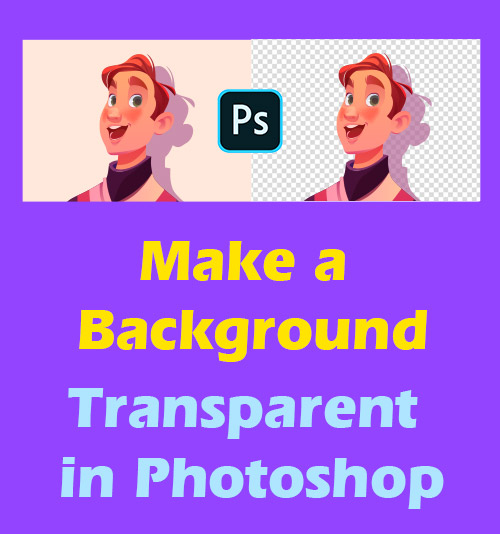
사진에 투명도를 추가하면 많은 이점을 얻을 수 있다는 사실을 알고 계셨습니까? 예를 들어 배경을 투명하게 만들면 추천 제품에 다양한 가능성이 부여됩니다. 오래된 배경을 시선을 사로잡는 배경으로 교체하여 콘텐츠를 매력적으로 만들 수 있습니다.
또한 SNS에 설렘 가득한 사진을 공유하며 인생을 사진으로 기록하는 것이 가장 보편적인 수단이 되었다. 투명한 배경을 만들면 배경이 예기치 않은 개체로 어수선한 이미지를 다시 편집할 수 있는 기회도 제공됩니다.
그러나 많은 사람들은 어떻게 하면 그림에 투명한 배경을 줄 수 있는지에 대한 까다로운 문제로 인해 종종 좌절합니다.
고맙게도 사용할 수있는 많은 도구가 있습니다. 이미지 배경을 투명하게 만들기. 그중 하나는 가장 인기 있고 전문적인 사진 조작 도구인 Photoshop입니다.
이 게시물에서는 2가지 간단한 방법과 단계별 자습서를 포함하여 Photoshop에서 배경을 투명하게 만드는 방법을 공유할 예정입니다. 그것에 대해 더 알고 싶어 기다릴 수 없다면 계속 읽으십시오.
방법 1: 배경 지우개 도구를 활용하여 투명한 배경 만들기
Photoshop을 사용하여 이미지를 편집할 때 많은 초보자가 위축될 것입니다. 그러나 실제로 올바른 도구를 파악하면 Photoshop에서 그림을 쉽게 조작할 수 있습니다.
다음 섹션에서는 첫 번째 도구인 "배경 제거" 빠른 작업을 활용하여 단계별로 Photoshop에서 배경을 투명하게 만드는 방법을 안내합니다. 그것은 중 하나입니다 가장 빠르고 간단한 솔루션 사진 배경을 투명화하는 과정을 용이하게 합니다.
- Photoshop을 열어 이미지를 업로드합니다. 그러면 오른쪽 하단에서 업로드된 이미지가 "레이어" 패널에서 자동으로 잠긴 것을 볼 수 있습니다.
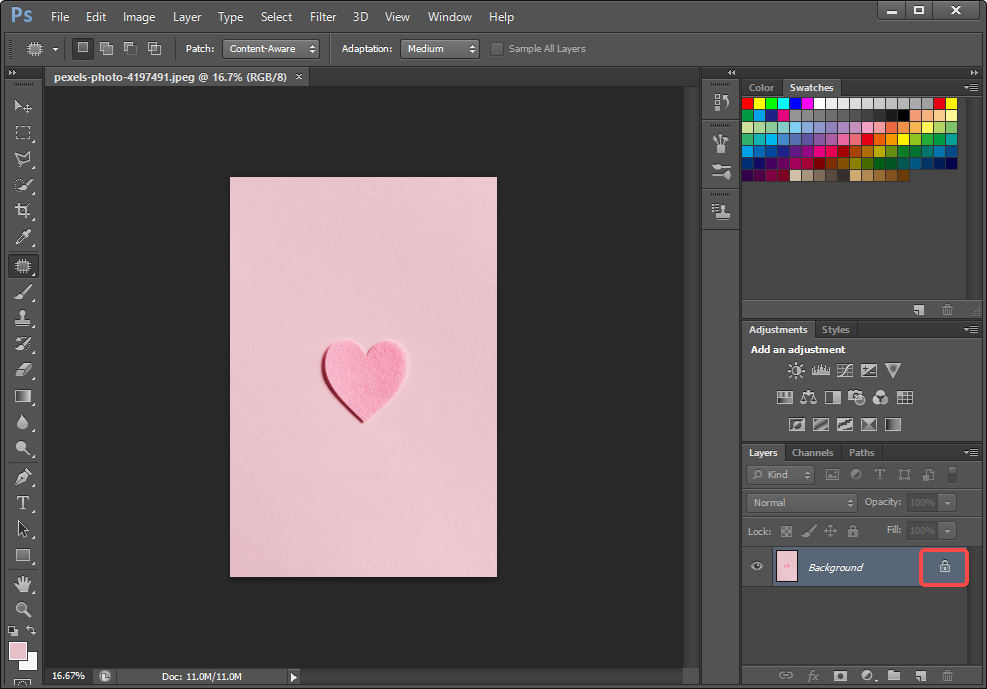
- 이제 "잠금" 아이콘을 두 번 클릭하여 "배경" 레이어의 잠금을 해제해야 합니다. 그런 다음 창이 팝업되며 "확인"을 클릭하기만 하면 됩니다. "잠금" 아이콘이 보이지 않는 것을 확인할 수 있습니다.
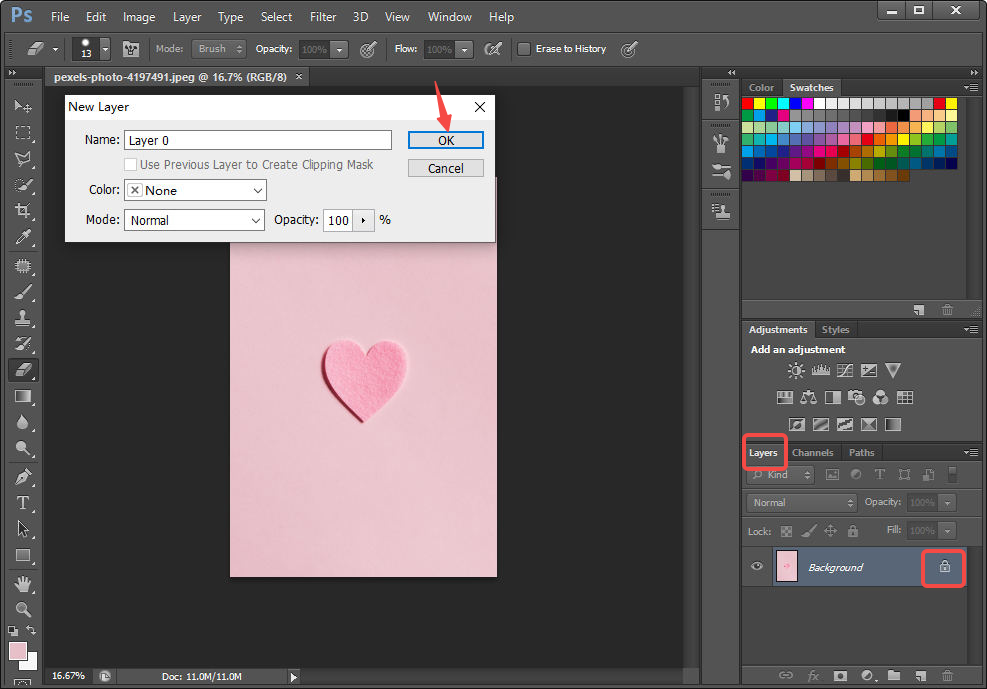
- 왼쪽의 도구 모음으로 이동합니다. 다음으로 "배경 지우개 도구"를 클릭해야 합니다. 이제 배경을 이동하면서 마우스 왼쪽 버튼을 클릭하여 배경을 지울 수 있습니다. 사진을 보다 정확하게 투명하게 만들기 위해 화면 왼쪽 상단에 있는 도구를 사용하여 지우개 크기를 조정할 수 있습니다.
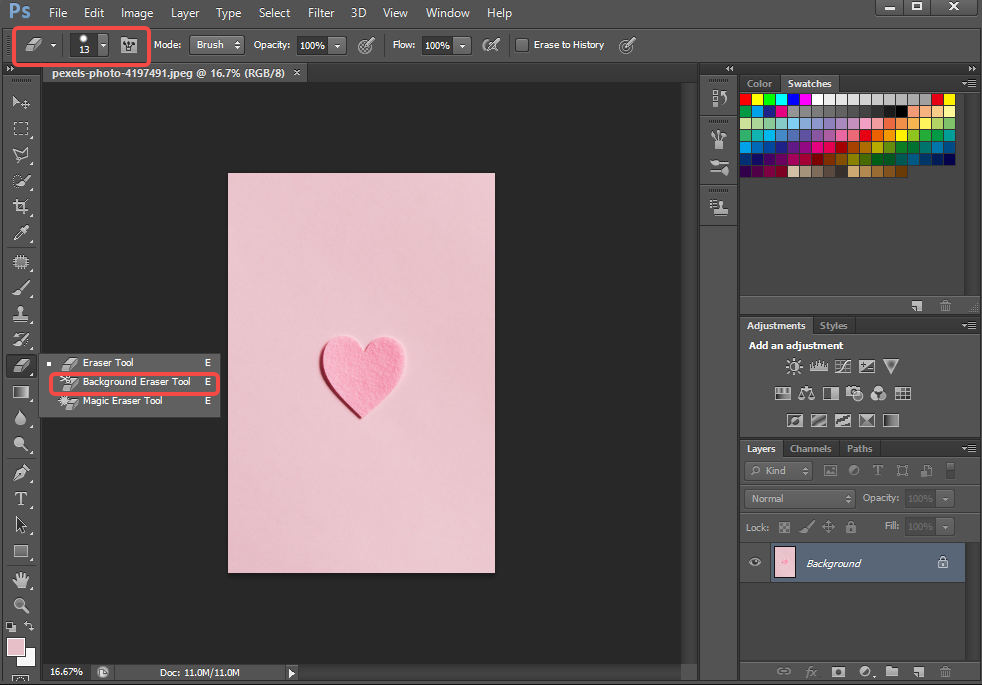
- "파일" > "다른 이름으로 저장"을 클릭합니다. 파일 형식으로 "PNG(*.PNG)"를 선택합니다.
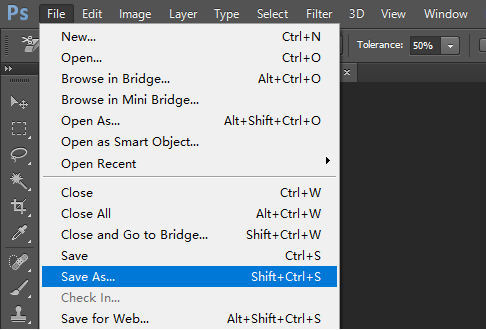
방법 2: 선택 도구를 사용하여 Photoshop에서 배경을 투명하게 만들기
Photoshop은 배경이 투명한 이미지를 만드는 과정에서 사용할 수 있는 여러 가지 선택 도구를 제공합니다. 선택 도구에는 빠른 선택 도구, 요술 지팡이 도구, 올가미 도구, 다각형 올가미 도구 및 자석 올가미 도구가 있습니다. 유지하려는 개체를 그릴 수 있고 배경 영역을 제거할 수 있습니다.
그러나 사진을 투명화하는 데 가장 적합한 도구는 무엇입니까?
이미지의 특성에 따라 무엇이 가장 좋은지 결정됩니다. 다양한 기능에 대해 다양한 선택 도구가 가치가 있습니다. 따라서 선택 도구를 선택할 때 이미지의 모든 요소와 모든 도구의 기능을 고려해야 합니다.
이러한 도구에 익숙해지기 위해 시간을 쪼개는 것이 어렵다고 느끼십니까?
시간과 노력을 절약하기 위해 다음 단락에서 이러한 선택 도구에 대해 간략하게 소개합니다. 또한 이러한 선택 도구를 사용하여 Photoshop에서 배경을 투명하게 만드는 방법에 대한 자세한 자습서가 제공됩니다.
- Photoshop을 실행한 다음 "파일"로 이동하면 메뉴가 아래로 슬라이드됩니다. 이미지를 가져오려면 "열기"를 선택합니다.
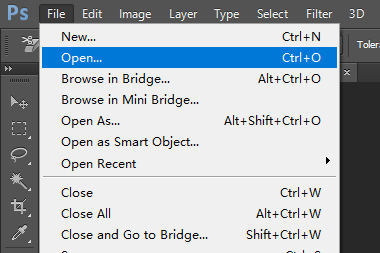
- 오른쪽 하단 모서리에 있는 도구 모음으로 이동합니다. "레이어"를 선택합니다. 자동으로 잠긴 "배경 레이어"가 표시됩니다. 잠금 아이콘을 두 번 클릭하여 "배경 레이어"의 잠금을 해제합니다.
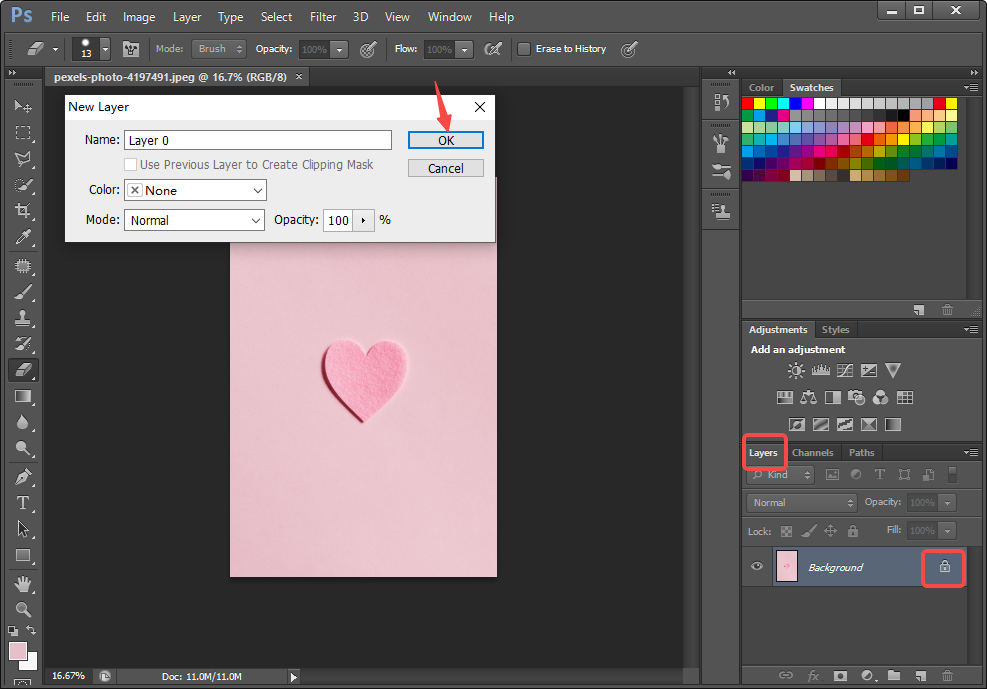
- 이제 선택 도구로 유지하려는 개체에 동그라미를 쳐야 합니다. Photoshop은 다양한 유형의 이미지에 적합한 4가지 선택 도구를 제공합니다. 필요에 따라 하나의 선택 도구를 선택합니다. 다음은 그들에 대한 몇 가지 소개입니다.
- 빠른 선택 도구: 우측 툴바에 위치한 퀵 셀렉션 툴은 네 번째 툴인 “요술봉 툴(w)”을 우클릭하여 펼치거나 펼칠 수 있습니다. 빠른 선택 도구를 사용하여 정확하고 빠르게 영역을 선택할 수 있습니다. 이 도구는 다음에 적합합니다. 대비가 높고 가장자리가 잘 정의된 사진. 선택 항목을 삭제하거나 추가할 수 있는 2가지 옵션 "–" 및 "+" 아이콘이 있습니다.
- Magic Wand 도구: Object Selection Tool과 같은 위치에 설정하여 Magic Wand를 사용하면 같은 색상의 영역을 편리하게 선택할 수 있습니다. 이를 사용하여 이미지에서 색상을 선택하면 동일한 색상을 포함하는 모든 영역이 원으로 표시됩니다. 이 도구는 다음에 가장 적합합니다. 독특한 물체와 단색 배경이 있는 사진.
- 올가미 도구: 도구 메뉴의 세 번째 위치에 있는 올가미 도구를 사용하면 선택하려는 개체 주위에 자유롭게 그릴 수 있습니다. 그러나 이 도구는 정확한 수준에서 개체를 회전시킬 수 없습니다. 필요할 때 사용할 수 있습니다. 대략적인 선택 만들기. 따라서 복잡한 형상을 가진 객체를 선택하는 것은 적합하지 않습니다.
- 펜 도구: 아래에서 XNUMX번째에 앉으면 펜 도구가 훌륭하게 작동합니다. 직선과 부드러운 곡선으로 배경 선택. 복잡한 선택 및 개체를 만들기 위해 복제 및 편집할 수 있는 경로 및 모양을 만들 수 있는 액세스 권한을 제공합니다.
- 사용할 도구를 결정한 후 사진에 보관할 개체에 동그라미를 칠 수 있습니다.

- 이제 투명도를 추가할 배경을 선택해야 합니다. 상단의 "선택" 메뉴로 이동하여 "반전" 옵션을 클릭합니다.
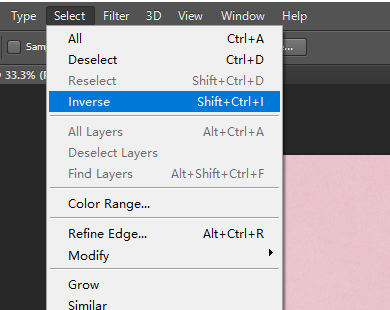
- Photoshop에서 배경을 투명하게 만들려면 키보드의 백스페이스 키를 누르십시오.
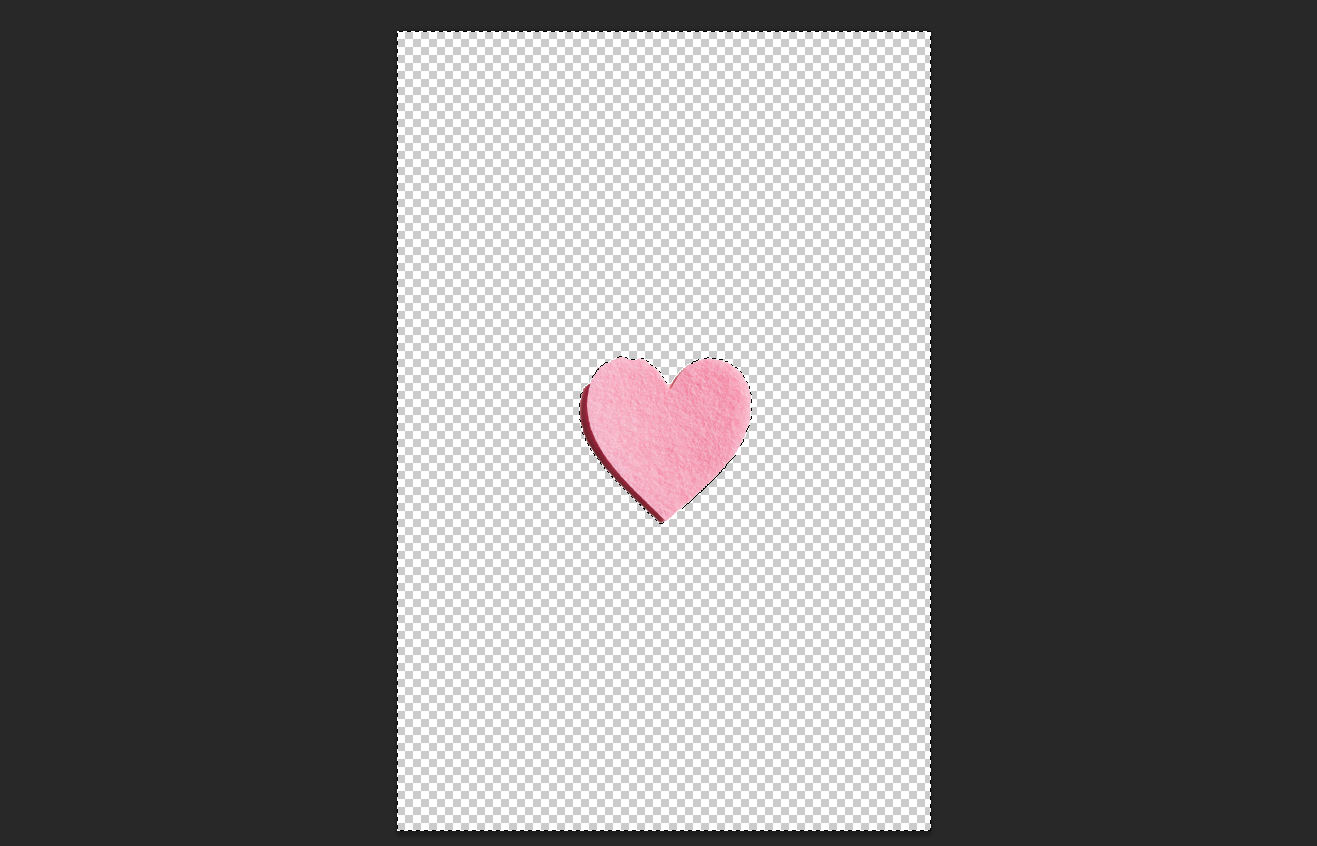
- "파일"로 이동하여 "다른 이름으로 저장"을 선택하여 배경이 투명한 이미지로 저장합니다.
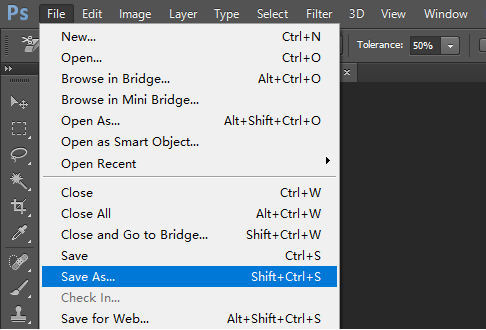
결론
요컨대 Photoshop에서 배경이 투명한 이미지를 만드는 것은 번거로운 작업이 아닙니다. 당신이 해야 할 일은 적절한 도구를 선택하고 인내심을 발휘하는 것입니다.
위에서 우리는 Photoshop에서 배경을 투명하게 만드는 방법을 확실히 다룰 수 있는 2가지 쉬운 방법을 보여주었습니다. 이 게시물이 투명한 사진 배경을 만드는 방법에 대한 명확한 아이디어를 얻는 데 도움이 될 것으로 기대합니다.
자주 묻는 질문들
Potoshop에서 흰색 배경을 투명하게 만드는 방법은 무엇입니까?
1. Photoshop을 열어 이미지를 업로드합니다. 2. 잠금 아이콘을 두 번 클릭하여 배경 레이어의 잠금을 해제합니다. 그러면 창이 뜨는데 확인을 눌러주시면 됩니다.3. 왼쪽의 도구 모음으로 이동하여 배경 지우기 도구를 클릭합니다. 배경 지우기 도구를 활용하여 배경을 지울 수 있습니다.4. 파일, 다른 이름으로 저장을 클릭하고 파일 형식으로 PNG를 선택합니다.
Photoshop에서 로고를 투명하게 만드는 방법은 무엇입니까?
1. 파일을 클릭하고 Photoshop에서 이미지를 엽니다.2. 레이어 패널에서 잠금 아이콘을 두 번 클릭하여 배경 레이어의 잠금을 해제합니다.3. Magic Wand Tool을 사용하여 투명하게 바꾸고 싶은 영역을 그립니다.4. 키보드의 백스페이스 키를 눌러 그림에 투명한 배경을 적용합니다.5. 파일로 이동하여 다른 이름으로 저장을 선택하여 배경이 투명한 이미지로 저장합니다.